Hilfreiche Apps für den Arbeitsalltag

Zettelwirtschaft auf dem Schreibtisch, ein Kalender voller Post-it-Zettel und dicke Ordner im Büro – das war gestern. Inzwischen erleichtern Computerprogramme und Apps die alltägliche Arbeit und bieten Unterstützung bei Planung, Kommunikation und Verwaltung. Viele Unternehmen stellen dafür ihre eigenen Software-Pakete bereit, darüber hinaus gibt es aber viele – zum Teil kostenlose – Apps, die sich auch auf dem privaten Handy oder Computer nutzen lassen, um den Arbeitsalltag und das Privatleben besser zu planen und zu koordinieren. Einige Tipps haben wir hier zusammengestellt:
Notizen im Büro und unterwegs
Statt Notizbuch oder Zettelblock auf dem Schreibtisch haben sich inzwischen digitale Notizen im Arbeitsalltag etabliert. Die Vorteile: Man hat sie immer dabei und kann gegebenenfalls auch unterwegs noch Dinge ergänzen – und sie lassen sich mit Kollegen teilen, so dass man gegebenenfalls gemeinsam brainstormen kann. Darüber hinaus erlauben es viele Apps, nicht nur zu tippen, sondern auch handschriftliche Notizen einzufügen, sowie Dokumente oder Bilder zu integrieren. Der Markt für derartige Apps ist breit gefächert und reicht von kostenlosen Anbietern bis hin zu Jahresabos.
Microsoft beispielsweis bietet mit OneNote eine Notizbuchfunktion, die im Microsoft-Office-Paket enthalten ist und sowohl auf Windows und Mac-Computern läuft, als auch auf iPhones und Android-Handys. Die Dateien können per One-Drive gespeichert und geteilt werden. OneNote erlaubt es ganze Notizbücher anzulegen, die übersichtlich nach Abschnitten und Seiten gegliedert sind. Neben textverarbeitenden Werkzeugen bietet OneNote die Möglichkeit im Dokument handschriftliche Notizen zu hinterlassen und zu zeichnen, sowie Formeln etc. einzufügen.
Apple bietet als Standard auf allen Geräten ebenfalls ein „Notizen“ Programm. Wer tatsächlich vollkommen auf Apple setzt – vom Mac bis zum Smartphone – dem bietet sich hier eine kostenlose und einfache Möglichkeit, Notizen auf allen Geräten zu synchronisieren, um so zum Beispiel Notizen, die man mal schnell in der Bahn ins Handy getippt hat, später am Computer weiterzubearbeiten. Auch hier gibt es die Möglichkeit Links oder Bilder, sowie Aufzählungspunkte und Tabellen einzufügen. Eine handschriftliche Notizfunktion gibt es allerdings nicht.
Auch Google wartet mit Google Keep mit einem eigenen Notizen-Programm auf. Das ist kostenlos, vergleichsweise übersichtlich und kommt mit einem „Dark“-Modus für bequemeres Lesen insbesondere am Abend. Auch gibt es viele verschiedene Funktionen, wie To-Do-Listen zum Abhaken, Fotos und einer Erinnerungsfunktion. Darüber hinaus ist das Programm mit anderen Google-Programmen, wie der E-Mail-Adresse verknüpft. Wer also bereits mit Google arbeitet, kann Google Keep einfach in den Arbeitsalltag integrieren. Google Keep läuft dabei auf Android und Desktop-PC ebenso wie auf iPhone und iPad – nach einer entsprechenden Installation über den App-Store.
Eine weitere gute App, allerdings nur für iOS-Produkte, ist Good Notes, die leider nicht kostenlos ist und sich weitestgehend an Studierende richtet. Dank iCloud-Synchronisation ist es auch hier möglich geräteübergreifend zu arbeiten. Aufgrund der Ausrichtung auf den Bildungssektor ist Good Notes nicht nur ein Notizbuch, sondern zeitglich auch ein Lernzettel, Planer, Präsentationstool oder Lernmodul, bei dem Karteikarten geschrieben und abgefragt werden können. Zudem ist es möglich neue Templates oder Sticker zu importieren – und das auch von Drittanbietern.
Evernote ist vielleicht eines der international bekanntesten Notizbuch-Tools und bietet eine schier endlose Anzahl an Features und Möglichkeiten – von handschriftlichen Notizen bis hin zu Fotos oder Audiodateien. Das Programm funktioniert auf dem Desktop und kommt mit einer 10GB großen Cloud. Notizen, die zunächst auf dem Handy erstellt wurden, lassen sich hinterher auf dem Desktopcomputer weiterverarbeiten. Allerdings lassen sich die meisten Features nur mit der kostenpflichtigen Version – entweder im Premium- oder im Business-Plan – nutzen und es gibt ein monatliches Upload-Limit. Auch lässt sich die kostenlose Version nur auf zwei Geräten gleichzeitig installieren. Das beschränkt die Nutzung im Team.
Eine kostenlose Alternative ist Notebook: Die App ähnelt dabei aber eher einem Schnellhefter oder einer Post-it-Sammlung. Dabei gibt es verschiedene Arten von Karten – von kurzen handschriftlichen Notizen über To-Do-Listen oder Tabellen. Die handschriftlichen Karten sind immer weiß, alle anderen lassen sich farblich anpassen und so beispielsweise bestimmten Themenbereichen oder Jobs zuordnen. Notebook hat weniger Einstellungsmöglichkeiten als anderen, kostenpflichtige Apps, hilft aber dabei, die eigenen Gedanken zu sortieren und beseitigt das Zettelchaos auf dem Schreibtisch.
Mehr dazu (auf Englisch):
Zeitmanagement: iCal, Google Calendar and Co.

Cloud-Services
Microsoft, Google oder Apple bieten alle entsprechende Cloud-Lösungen, die es einfach machen, Dokumente zwischen verschiedenen Geräten hin und her zu schieben oder mit Kolleg*innen zu teilen. Darüber hinaus gibt es Anwender wie Dropbox, die sich auf das File-Sharing und die Datenspeicherung in der Cloud spezialisiert haben. Clouds erlauben es Nutzern, bestimmte Dokumente oder Dateien mit anderen zu teilen und entsprechende Berechtigungen festzulegen, Lese- oder Schreibzugriff beispielsweise. Größere Unternehmen stellen oft ihre eigenen Cloud-Lösungen bereit, insbesondere wenn es um sensible Daten geht, denn der größte Nachteil der Cloud ist noch immer die Sicherheit. Skandale über gehackte Clouds machen das immer wieder deutlich, man denke hier an den Hack von iCloud und die Veröffentlichung intimer Fotos weiblicher Hollywood-Stars in 2014. Davon betroffen waren unter anderen Jennifer Lawrence und Kirsten Dunst.
Vorbei ist die Zeit des Wochenplaners auf dem Schreibtisch, der rot markierten Kalenderdaten und durchgestrichenen Termine. Smartphones und Computer kommen heute ganz automatisch mit einer Kalenderfunktion und selbst die hartgesottenen Verteidiger eines Taschenkalenders werden irgendwann einsehen: Digital ist so viel einfacher.
Was aber genau sind die Vorteile eines digitalen Kalenders? Zum einem ist er ordentlicher. Keine durchgestrichenen Termine mehr, immer genug Platz für Notizen etc. Darüber hinaus lassen sich zum Beispiel die Zugangsdaten zu Video-Calls, Notizen oder Webseitenlinks mit hinterlegen und die Einträge können farblich markiert werden, beispielsweise blau für Freizeit und lila für Jobtermine. Auch kann man einen entsprechenden Reminder einstellen, so dass einen der Kalender rechtzeitig an einen bevorstehenden Termin erinnert – sei es einen Tag vorher, weil man noch etwas besorgen muss, oder zehn Minuten vor dem Videocall, so dass man entsprechend alle Software öffnen und ggf. noch schnell im Büro aufräumen oder Make-up auffrischen kann.
Am einfachsten ist es hier tatsächlich, die vorinstallierten Kalenderfunktionen auf dem Smartphone oder dem Desktop-Computer zu verwenden. Kompliziert wird das, wenn man unterschiedliche Betriebssysteme miteinander kombinieren muss, also zum Beispiel ein iPhone besitzt, aber einen Desktop-Computer mit Microsoft-Betriebssystem, da sich die Kalenderfunktionen dann nicht mehr synchronisieren lassen. Hier sollte man dann entsprechend auf einen Drittanbieter zurückgreifen. Microsoft Outlook kommt zum Beispiel mit einer Calendar Funktion und lässt sich auf PC ebenso wie auf einem Mac installieren.
Videocalls: Skype, Zoom, Microsoft Teams oder Google Meets
Videokonferenzen sind heute im Berufsalltag an der Tagesordnung und im Privatleben sind sie seit der Covid-Pandemie auch nicht mehr wegzudenken. Entsprechende Software ist heute einfach und kostengünstig zugänglich und erlaubt es Teams an unterschiedlichen Standorten schnell und einfach im virtuellen Raum zusammenzubringen. Da so berufliche Reisen wegfallen hilft Videosoftware nicht nur dabei, Kosten zu sparen, sondern reduzieren auch den CO2-Fußabdsruck, was angesichts des Klimawandels entscheidend ist.
Viele Unternehmen setzen grundsätzlich bei Ihren Systemen auf Microsoft und entsprechend häufig kommt daher MS Teams zum Einsatz. Die Software bietet alles, was für die Teamarbeit notwendig ist, vom einfachen Videocall, über Gruppenchats bis zur Verbindung zu allen Office-Anwendungen. Teams ist Teil der Office 365 Business Variante.
Die wohl am meisten verbreitete Alternative zu Teams, die sich seit der Pandemie durchgesetzt hat, ist Zoom. Auch Zoom ist perfekt auf die Bedürfnisse von Unternehmen zugeschnitten – durch hochauflösende Videocalls, integriertes Whiteboard und Chatfunktion. Im Whiteboard lassen sich gemeinsam Notizen oder Mindmaps anfertigen, was Zoom besonders interessant macht für Brainstorming-Sessions. Zoom ist grundsätzlich kostenlos und zwei Gesprächspartner können eine unbegrenzte Zeit miteinander im Videocall verbringen. Wer eine größere Gruppe einlädt, der ist allerdings auf 40 Minuten beschränkt oder muss in die kostenpflichtige Variante investieren.
Skype ist ein alter Hase unter den Videokonferenz-Tools und ist gerade im privaten Bereich ein Favorit vieler Nutzer, da es kostenlos möglich ist, auch größere Gruppen zu einem Meeting einzuladen. Auch hier besteht die Möglichkeit Dateien zu teilen oder sich im Textchat auszutauschen. Andere Funktionen wie das bei Zoom übliche Whiteboard fehlen aber, was die Nutzbarkeit etwas einschränkt.
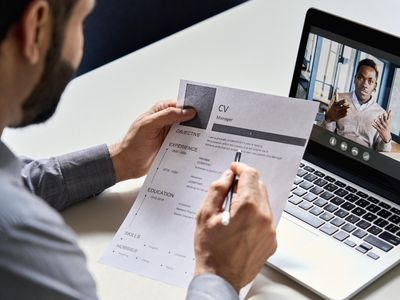
Neben den drei Standards gibt es eine Vielzahl anderer Videokonferenz-Möglichkeiten, die sich im Business-Bereich aber nicht durchgesetzt haben, oder dafür nicht geeignet sind. Dazu gehören beispielsweise das unter Gamern beliebte Discord, Facetime oder Houseparty. Auch Google bietet mit Google Meet eine entsprechende Software.
Diktiergeräte und Spracherkennung
Ständig mitschreiben und notieren kann sehr anstrengend sein. Dankenswerterweise sind auf Smartphones bereits Diktiergeräte vorinstalliert, so dass sich Ideen schnell via Sprachaufzeichnung festhalten lassen. Bei der Aufnahme anderer Personen – zum Beispiel bei Konferenzen – sind aber einige rechtliche Aspekte zu beachten: In Deutschland ist es verboten, die Stimme einer Person ohne ihr explizites Einverständnis aufzuzeichnen, d.h. nicht die Veröffentlichung ist strafbar, sondern bereits die Aufnahme. Daher muss man bei Gruppengesprächen stets das Einverständnis aller Teilnehmer einholen.
Spracherkennungssoftware erlaubt hinterher eine einfache Transkription. Oft aber funktioniert diese Software nicht so gut, wie man tatsächlich erhofft und man sollte das Transkript immer noch einmal inhaltlich prüfen. Spricht jemand mit starkem Akzent oder Dialekt, sprechen Personen durcheinander oder ist die Aufnahme durch Hintergrundgeräusche sehr undeutlich, dann kommen die meisten Spracherkennungssoftwares damit nicht mehr zurecht. Richtig gute Transkriptionssoftware kann teuer sein. trint, das sich für englische Transkripte bewährt hat, startet beispielsweise bei über 40 Euro pro Monat.
Passwort-Manager
Wer kennt das nicht? Man versucht sich einzuloggen, aber man kann sich einfach nicht an das Passwort erinnern. Das ist fast so schlimm, wie den eigenen Haustürschlüssel zu verlieren, schließlich spielt sich fast unser gesamtes Leben inzwischen digital ab. Entsprechend wichtig ist ein digitaler Schlüsselbund oder Passwort-Manager. Die meisten Betriebssysteme haben das bereits automatisch und sollten entsprechend genutzt werden. Nicht nur sind Passwörter dort sicher hinterlegt, sie helfen auch dabei sichere Passwörter zu generieren, die aus zufälligen Nummern-, Buchstaben- und Zeichenkombinationen bestehen, die man sich zwar nicht merken kann, die aber auch nicht so einfach zu erraten sind. Wer noch immer den Geburtstag der Kinder oder den Namen der Katze als Passwort nutzt, geht ein hohes Risiko ein.
Mehr zu dem Thema
Welche Apps nutzen Sie? Folgen Sie uns auf Instagram, wir sind gespannt auf weitere Ideen.











